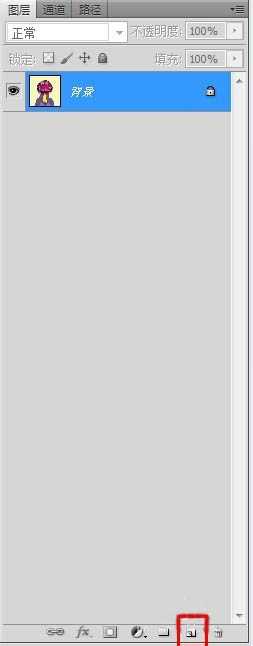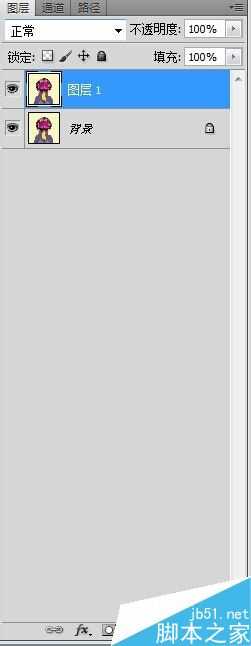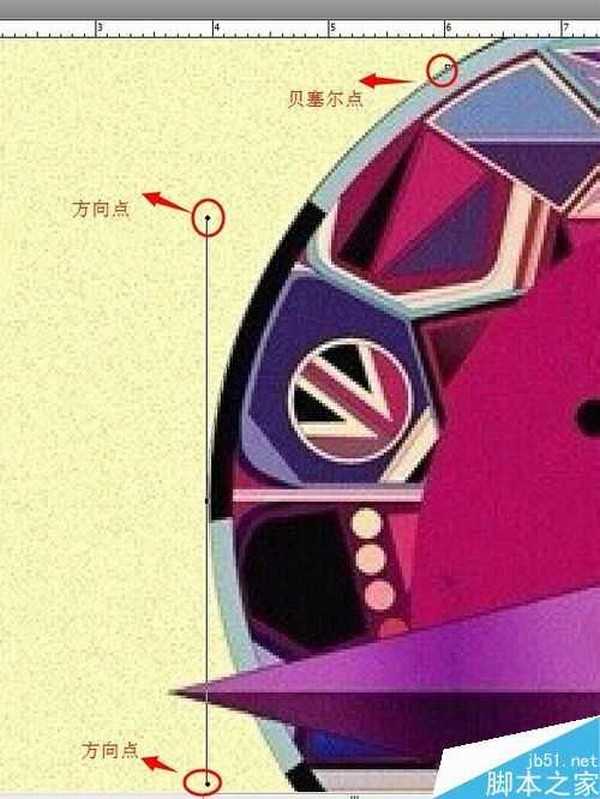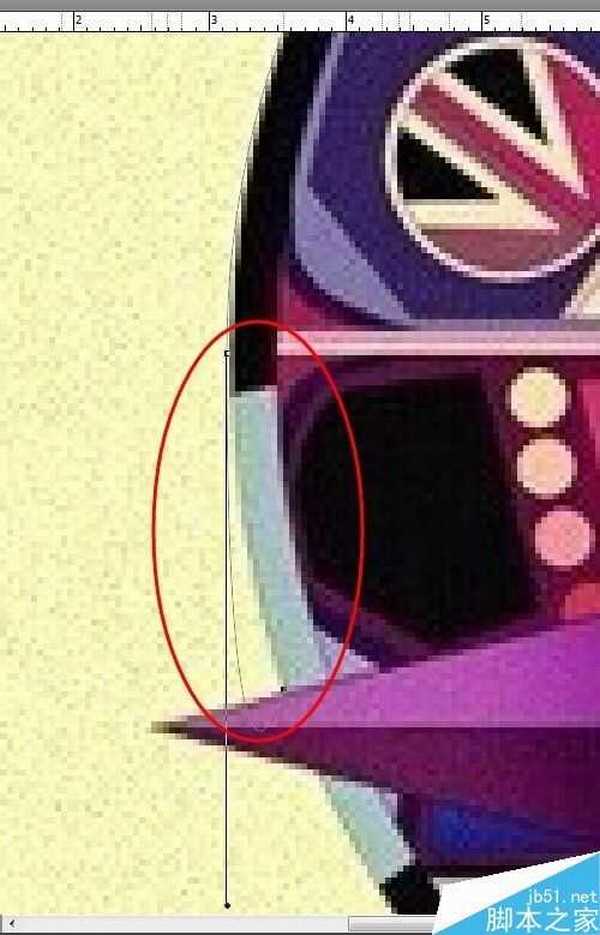以目前Photoshop CC的功能来说,抠图工具有许多种,但在长时间的图片处理过程中,PS钢笔工具是最精确且最有效的抠图工具,下面为大家介绍钢笔工具的抠图操作方法,一起来看看吧!
步骤
1、首先,仍然是先打开PS软件,在把需要编辑的图片拖到PS里边。
2、复制一个图层,避免破坏原图层,要养成这样的习惯。鼠标拖动背景层至下方“创建新图层”图标,或者使用快捷键“CTRL+J”组合键复制所选图层。
3、点击钢笔工具,此时摁住鼠标不放,会出现一个小对话框,如图所示,只需选择第一个“钢笔工具”即可。
4、在所需抠图的对象边缘随意一处,作为起始点,然后在另一处边缘,点击鼠标左键不松手,这时即可调整钢笔路径的走向,如图所示:
5、继续向下走时会出现,钢笔路径并没有按照抠图对象的边缘贴合。这种情况就是钢笔工具的方向点使用的问题。
将鼠标移到贝塞尔点上,摁住ALT键,在点击鼠标左键,此时方向点就会消失,继续完成路径即可。
6、钢笔路径描完时,会成为一个完整封闭的路径,此时要将路径变为选区,使用快捷键“CTRL+ENTER”组合键,即变成选取
7、目前的选区是把我们所需要的区域选择上了,这时我们要将选取反选,使用快捷键“CTRL+SHIFT+I”组合键,反选成功,DEL键删除,
这时,我们所需的图片就扣好了。
以上就是PS利用钢笔工具抠出人物方法介绍,操作很简单的,大家学会了吗?希望这篇文章能对大家有所帮助!
钢笔工具,人物
稳了!魔兽国服回归的3条重磅消息!官宣时间再确认!
昨天有一位朋友在大神群里分享,自己亚服账号被封号之后居然弹出了国服的封号信息对话框。
这里面让他访问的是一个国服的战网网址,com.cn和后面的zh都非常明白地表明这就是国服战网。
而他在复制这个网址并且进行登录之后,确实是网易的网址,也就是我们熟悉的停服之后国服发布的暴雪游戏产品运营到期开放退款的说明。这是一件比较奇怪的事情,因为以前都没有出现这样的情况,现在突然提示跳转到国服战网的网址,是不是说明了简体中文客户端已经开始进行更新了呢?